윈도우10 기본 메일 앱, 네이버 메일 계정 추가하는 방법!

안녕하세요. @ddi입니다.
오지로 출장을 보낸 게 미안했는지 6년 동안 사용했던 업무 노트북을 최신형으로 바꿔줬습니다.
덕분에 복귀 후 이것저것 세팅을 하며 IT덕후답게 즐거운 시간을 보내고 있습니다.
원래 운영하던 티스토리에 올릴까 하다가 스팀잇에 작성한 글로 구글에 노출되는 것을 확인하고, 앞으로는 스팀잇에 관련 글을 쓰기로 했답니다. 잘 부탁드립니다.
암튼, 오늘은 윈도우10 기본 메일 앱에 네이버 메일 계정을 추가하는 방법을 소개하고자 합니다.
간단합니다. 넉넉하게 3분만 투자하시면 됩니다.
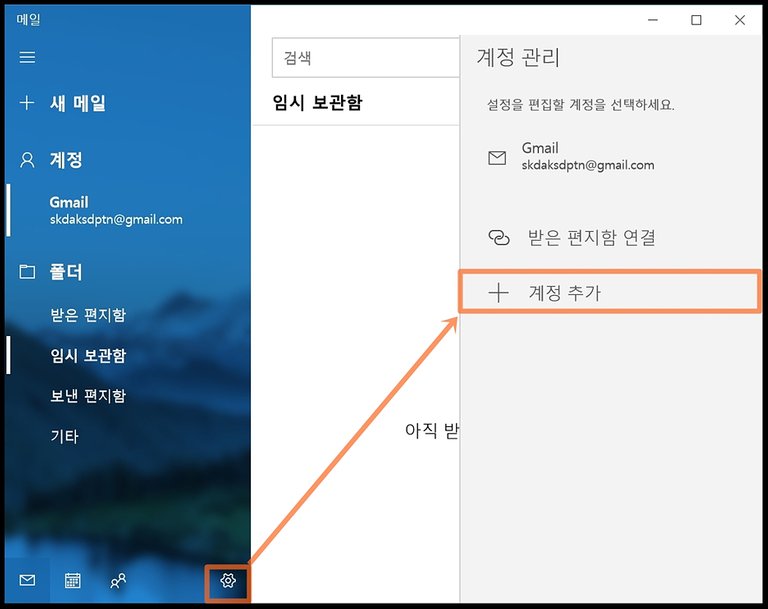
우선, 윈도우10 <찾기> 혹은 <시작 메뉴> 아니면 <작업 표시줄>에서 메일 앱을 클릭해 실행시켜줍니다.
앱 하단에 있는 환경설정 아이콘을 누른 뒤 <계정 관리>. <계정 추가>를 차례로 선택해주세요.

그 다음, 가장 아래 있는 <고급 설정>을 선택!
뭔가 입력해야 할 것들이 많아 보이는 창이 나올 텐데 걱정하지 마세요.
아래 사진처럼 네이버 메일 주소, 비밀번호, 계정 이름 등의 정보와 메일 서버, 유형, SMTP 서버 정보만 알맞게 선택하면 됩니다.
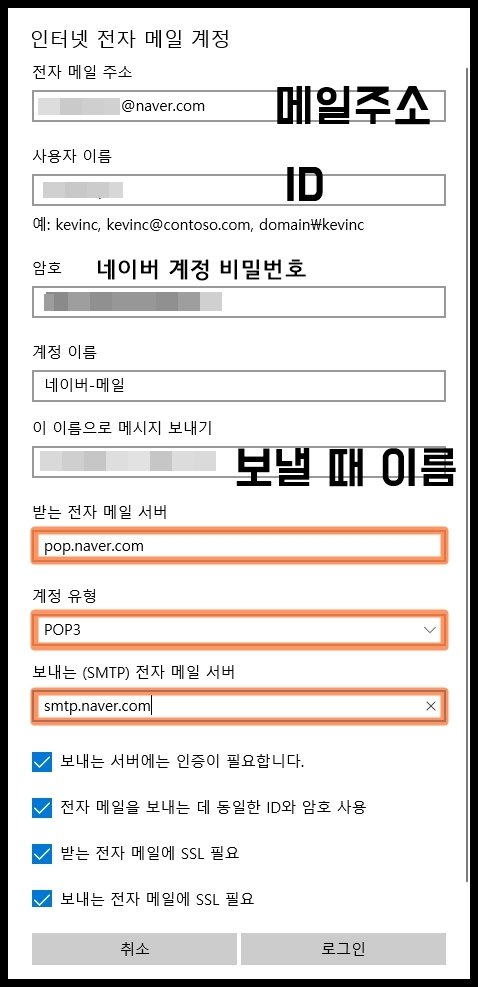

빠짐없이 입력을 했다면, 하단에 있는 <로그인> 버튼을 클릭하면 됩니다.
정상적으로 네이버 메일 서버에 접속하면 위 사진처럼 완료 메시지를 확인할 수 있을 겁니다. 간단하죠?

이렇게 윈도우10 기본 메일 앱에 네이버 메일을 등록해놓으면 웹 브라우저로 네이버에 접속하지 않아도 네이버 계정으로 온 메일을 손쉽게 확인할 수 있습니다.
물론, 윈도우10 메일 앱을 통해 첨부파일 다운로드 및 답장도 보낼 수 있습니다. 메일이 도착했다는 알림도 오고 여러모로 편리합니다! ^^
팁 잘 봤습니다.
저도 얼마전 서브 컴을 한 대 샀는데, 며칠동안 업데이트만 해대고 있네요.. 그래서 그런가 갑자기 c드라이브 용량이 꽉 차기도 하고 ㅎ 리스팀 해갑니다!
스스로 홍보하는 프로젝트에서 나왔습니다.
오늘도 좋은글 잘 읽었습니다.
오늘도 여러분들의 꾸준한 포스팅을 응원합니다.
This post received a 43% upvote from @krwhale thanks to @ddi! For more information, click here!
이 글은 @ddi님의 소중한 스팀/스팀달러를 지원 받아 43% 보팅 후 작성한 글입니다. 이 글에 대한 자세한 정보를 원하시면, click here!
힘내세요! 짱짱맨이 함께합니다!
1일 1포스팅해주시면^^ 짱짱맨은 하루에 한번 반드시 찾아온다는걸 약속드려요~